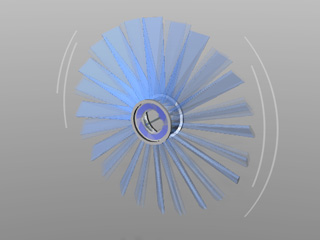Ein 3D Objekt an einem Zielobjekt ausrichten
Anders als die Ausrichten Funktion, die mehrere Objekte an einer Mittelposition ausrichtet, hilft Ihnen diec Ausrichten an Funktion dabei ein 3D Gebilde an einem Zielobjekt einzurasten und auszurichten, ohne das Zielobjekt zu verschieben. Auch wenn diese Funktion bei fast allen 3D Gebilden angewandt werden kann, ist sie besonders nützlich beim Einrichten einer Beschränkung für einen bestimmten Bereich eines Rigid Body, ohne den Rigid Body zu verschieben.
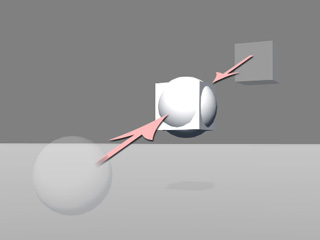
|
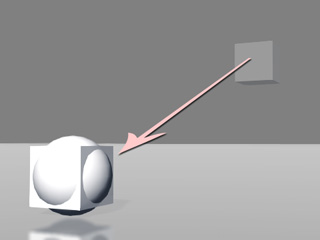
|
|
Die Ausrichten Funktion richtet gewählte Objekte an einer Durchschnittsposition aus. |
Die Ausrichten an Funktion richtet gewählte Objekte an einem Zielobjekt aus, ohne dieses zu verschieben. |
Verwenden der "Ausrichten an" Funktion
Die Ausrichten an Funktion kann eingesetzt werden, um ein bestimmtes 3D Gebilde an einem anderen Objekt einzurasten, ohne das Objekt zu verschieben.
-
Bereiten Sie eine Requisite vor und verschieben Sie deren Drehpunkt.

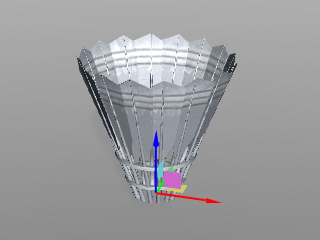
Vorbereitete Requisite mit verschobenem Drehpunkt (nicht in der Mitte).
-
Bereiten Sie eine weitere Requisite vor, wandeln Sie diese um und passen Sie das Material an.
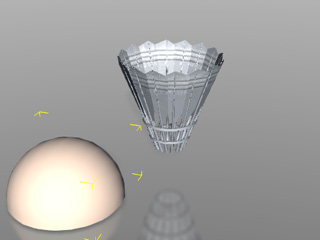
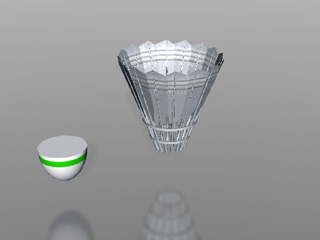
Integrierter 3D Baustein - eingesetzt, umgewandelt und mit geänderter Textur.
- Stellen Sie sicher, dass die neue Requisiteausgewählt ist, klicken Sie den An Objekt ausrichten Button in der Allgemeinen Toolbar und klicken Sie dann auf das in Schritt 1 vorbereitete Objekt, um es zum Ausrichtungsziel zu bestimmen.
-
Aktivieren Sie die X, Y und/oder Z
Felder und wählen Sie das Drehpunkt Optionsfeld im An Objekt ausrichten Bedienfeld.
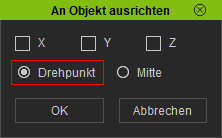
-
Klicken Sie den OK Button, um das Bedienfeld zu verlassen.

Ein 3D Gebilde am Zentrum eines anderen Objekts ausrichten
Zusätzlich zum Ausrichten eines 3D Gebildes am Drehpunkt eines Ziels, können Sie es auch am Zentrum des Ziels ausrichten. Diese Methode ist am besten für das Einsetzen einer Beschränkung im Zentrum eines Rigid Body geeignet.
-
Bereiten Sie eine Requisite vor (in diesem Fall ein Set Ventilatorblätter).
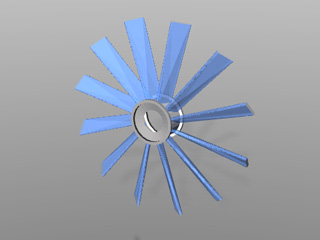
- Setzen Sie eine Scharnier Beschränkung an einem beliebigen Bereich des Ventilators ein.
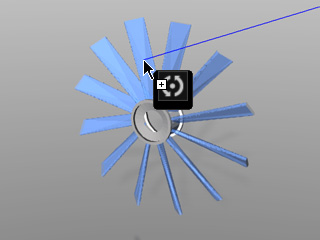
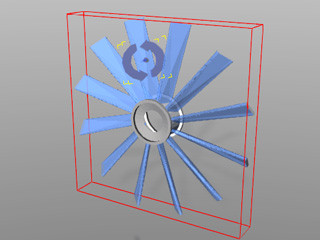
-
Passen Sie den Winkel an, so dass die Beschränkung sich senkrecht zur Vorderseite des Ventilators befindet.
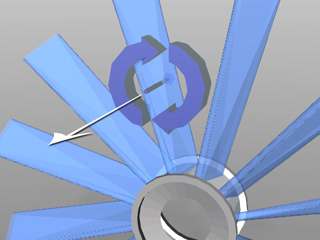
 Hinweis:
Hinweis:In diesem Fall ist das Zentrum der Ventilatorblätter ein Loch, das Ihnen keine Referenz bietet, um die Position der Beschränkung manuell am Zentrum auszurichten.
- Stellen Sie sicher, dass die Beschränkung gewählt ist und klicken Sie den Ausrichten an Button in der Allgemeinen Toolbar.
-
Klicken Sie auf die Ventilatorblätter, um diese als Ziel zum Ausrichten der Beschränkung zu bestimmen. Das Ausrichten an Bedienfeld wird angezeigt.
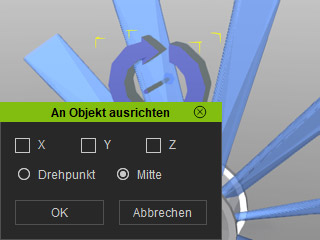
- Aktivieren Sie die X, Y, Z Achsen, wenn Sie diese zum Positionieren der Beschränkung benötigen.
-
Nutzen Sie das Mitte Optionsfeld, um die Beschränkung an der Mitte der Ventilatorblätter auf der X, Y oder
Z Achse auszurichten (durch Aktivieren der Felder im vorherigen Schritt).
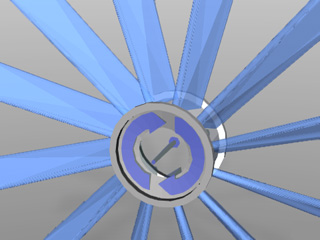
- Wenn Sie mit der Vorschau zufrieden sind, klicken Sie den OK Button, um das Bedienfeld zu verlassen.
-
Stellen Sie
das Scharnier als Motor ein. Spielen Sie das Projekt ab, um sich das Ergebnis anzusehen.